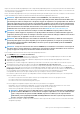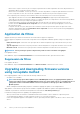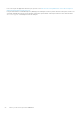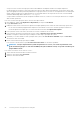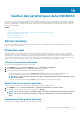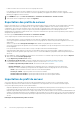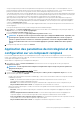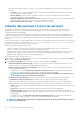Users Guide
Table Of Contents
- OpenManage Integration pour Microsoft System Center version 7.2 pour System Center Configuration Manager et System Center Virtual Machine Manager Guide d’utilisation
- Présentation d'OMIMSSC
- Cas d'utilisation d'OMIMSSC
- Cas d'utilisation pour les scénarios de déploiement
- Déploiement du système d'exploitation Windows à l'aide de l'extension de console OMIMSSC pour SCCM
- Déploiement d'hyperviseur à l'aide de l'extension de console OMIMSSC pour SCVMM
- Redéploiement d'un système d'exploitation Windows à l'aide d'OMIMSSC
- Déploiement de système d'exploitation non-Windows à l'aide d'extensions de console OMIMSSC
- Création de clusters d'Storage Spaces Direct à l'aide de Operational Template prédéfinis
- Cas d'utilisation pour le maintien des périphériques en condition opérationnelle
- Cas d'utilisation pour les scénarios de déploiement
- Vues dans OMIMSSC
- Gestion des profils
- Découverte de périphériques et synchronisation des serveurs avec la console MSSC
- À propos de la configuration de serveurs de référence
- À propos de la configuration du système modulaire de référence
- Découverte de périphériques dans OMIMSSC
- Découverte de périphériques dans l'extension de console OMIMSSC pour SCCM
- Découverte de périphériques dans l'extension de console OMIMSSC pour SCVMM
- Configuration système requise pour les systèmes gérés
- Découverte de serveurs par découverte automatique
- Découverte de serveurs par découverte manuelle
- Découverte de MX7000 à l'aide de la découverte manuelle
- Synchronisation de l'extension de console OMIMSSC avec la console SCCM inscrite
- Résolution des erreurs de synchronisation
- Affichage du mode de verrouillage du système
- Suppression de serveurs d'OMIMSSC
- Préparation d'un déploiement de système d'exploitation
- À propos de l'image WinPE
- Préparation du déploiement de système d'exploitation sur la console SCCM
- Préparation d'un déploiement de système d'exploitation non-Windows
- Gestion des Operational Template
- Operational Template prédéfinis
- Création d'un Operational Template à partir de serveurs de référence
- Création d'un Operational Template à partir de systèmes modulaires de référence
- Affichage du Operational Template
- Modification d'un Operational Template
- Configuration des valeurs spécifiques au système (valeurs de pool) à l’aide d’un modèle opérationnel sur plusieurs serveurs
- Suppression d'un Operational Template
- Attribution d'un Operational Template et exécution de la conformité au Operational Template pour les serveurs
- Déploiement d'un Operational Template sur des serveurs
- Attribution d'un Operational Template pour des systèmes modulaires
- Déploiement d'un Operational Template pour un système modulaire
- Annulation de l'attributionOperational Template
- Mise à jour de micrologiciel dans OMIMSSC
- À propos des groupes de mise à jour
- À propos des sources de mise à jour
- Intégration avec Dell EMC Repository Manager (DRM)
- Définition de la fréquence d'interrogation
- Affichage et actualisation de l'inventaire de périphérique
- Application de filtres
- Upgrading and downgrading firmware versions using run update method
- Creating clusters using Operational Template
- Gestion des périphériques dans OMIMSSC
- Configuration et déploiement
- Scénarios d’utilisation
- Création de modèles opérationnels
- Dossiers de programme d'installation
- Attribution de modèles opérationnels
- Déploiement de modèles opérationnels
- Composant de système d'exploitation Windows pour l'extension de console OMIMSSC pour SCCM
- Composant Windows pour l'extension de console OMIMSSC pour SCVMM
- Composant non-Windows pour l'extension de console OMIMSSC pour SCCM/SCVMM
- Découverte dans une console MSSC inscrite
- Importation du profil du serveur
- Exporter le profil du serveur
- Affichage de journaux LC
- Collecter les journaux LC
- Remplacement de pièce
- Interrogation et notification
- Lancement d'iDRAC
- Lancer le module d'entrée/sortie
- Résolution des erreurs de synchronisation
- Synchronisation d'OMIMSSC avec la console Microsoft inscrite
- Annexe
- Accès aux documents à partir du site de support Dell EMC
• L'archive sécurisée est associée à un serveur ou un groupe de serveurs.
Pour supprimer une archive sécurisée, supprimez le serveur ou le groupe de serveurs, puis supprimez l’archive sécurisée.
• Une tâche planifiée est associée à cette archive sécurisée. Cependant, pour supprimer cette archive sécurisée, supprimez la tâche
planifiée, puis supprimez l’archive sécurisée.
1. Dans OMIMSSC, cliquez sur Centre de maintenance > Paramètres de maintenance > Archive sécurisée.
2. Sélectionnez l’archive à supprimer, puis cliquez sur Supprimer.
Exportation des profils de serveur
Exportez un profil de serveur, y compris les images de micrologiciel installées sur divers composants, tels que le BIOS, RAID, la carte NIC,
l'iDRAC, Lifecycle Controller et la configuration de ces composants. L'appliance OMIMSSC crée un fichier contenant toutes les
configurations, que vous pouvez enregistrer sur une carte SD vFlash ou un partage réseau. Sélectionnez une archive sécurisée de votre
choix pour enregistrer ce fichier. Vous pouvez exporter les profils de configuration d'un serveur ou d'un groupe de serveurs
immédiatement ou les planifier pour plus tard. En outre, vous pouvez sélectionner une option de récurrence pertinente pour la fréquence
d'exportation des profils de serveur.
Désactivez l'option Invite F1/F2 en cas d'erreur dans Paramètres du BIOS.
Tenez compte des points suivants avant d'exporter des profils de serveur :
• Au niveau d'une instance, vous pouvez planifier une seule tâche de configuration d'exportation pour un groupe de serveurs.
• Vous ne pouvez pas effectuer d'autres activités sur ce serveur ou groupe de serveurs dont les profils de configuration sont en cours
d'exportation.
• Assurez-vous que la tâche Sauvegarde automatique dans l'iDRAC n'est pas planifiée pour la même heure.
• Vous ne pouvez pas exporter des profils de serveur si les filtres sont appliqués. Pour exporter des profils de serveur, désactivez tous
les filtres appliqués.
• Pour exporter des profils de serveur, assurez-vous que vous disposez de la licence iDRAC Enterprise.
• Avant l'exportation du profil de serveur, assurez-vous que l'adresse IP du serveur n'est pas modifiée. Si l'adresse IP du serveur a
changé en raison d'une opération quelconque, redécouvrez ce serveur dans
OMIMSSC, puis planifiez la tâche d'exportation de profil
de serveur.
1. Dans OMIMSSC, cliquez sur OMIMSSC. Sélectionnez les serveurs dont vous souhaitez exporter les profils, puis cliquez sur Exporter
dans le menu déroulant Profil de périphérique.
La page Exporter le profil du serveur s'affiche.
2. Dans Exporter le profil du serveur, fournissez les détails de la tâche, puis sélectionnez une archive sécurisée.
Pour plus d'informations sur les archives sécurisées, reportez-vous à la section Création d'une archive sécurisée.
Sous Planifier l'exportation du profil du serveur, sélectionnez l'une des options suivantes :
• Exécuter maintenant : exporte immédiatement la configuration du serveur ou du groupe de serveurs sélectionnés.
• Planification : fournit un calendrier pour l'exportation de la configuration du serveur du groupe de serveurs sélectionné.
• Jamais : exporte le profil de serveur une seule fois au cours de l'heure planifiée.
• Une fois par semaine : exporte le profil de serveur toutes les semaines.
• Une fois toutes les 2 semaines : exporte le profil de serveur une fois toutes les deux semaines.
• Une fois toutes les 4 semaines : exporte le profil de serveur une fois toutes les quatre semaines.
Importation du profil du serveur
Vous pouvez importer un profil de serveur qui a été exporté précédemment pour ce même serveur, ou un groupe de serveurs.
L'importation du profil du serveur aide à restaurer la configuration et le micrologiciel d'un serveur à un état stocké dans le profil.
Vous pouvez importer des profils de serveur de deux manières :
• Importation rapide de profil de serveur : permet d'importer automatiquement le dernier profil de serveur exporté pour ce serveur. Vous
n'avez pas besoin de sélectionner chacun des profils de serveur de chacun des serveurs pour cette opération.
• Importation personnalisée de profil de serveur : importe les profils de serveur de chacun des serveurs sélectionnés individuellement. Par
exemple, si l'exportation du profil de serveur est planifiée et que le profil de serveur est exporté tous les jours, cette fonction permet de
sélectionner un profil de serveur spécifique qui est importé depuis la liste des profils de serveur disponibles dans l'archive sécurisée du
serveur.
Remarques sur l'importation des profils de serveur :
58
Gestion des périphériques dans OMIMSSC